So entfernen Sie die Brokewell-Malware von Ihrem Android-Gerät
![]() Verfasst von Tomas Meskauskas am (aktualisiert)
Verfasst von Tomas Meskauskas am (aktualisiert)
Was für eine Art von Malware ist Brokewell?
Brokewell ist eine Banking-Malware mit Spyware- und RAT-Funktionen (Remote Access Trojan). Dieses bösartige Programm zielt auf Android-Betriebssysteme ab. Wie aus seiner Klassifizierung hervorgeht, sucht Brokewell nach bankbezogenen Informationen. Zum Zeitpunkt der Erstellung dieses Artikels befindet sich die Malware in aktiver Entwicklung und wird regelmäßig aktualisiert.
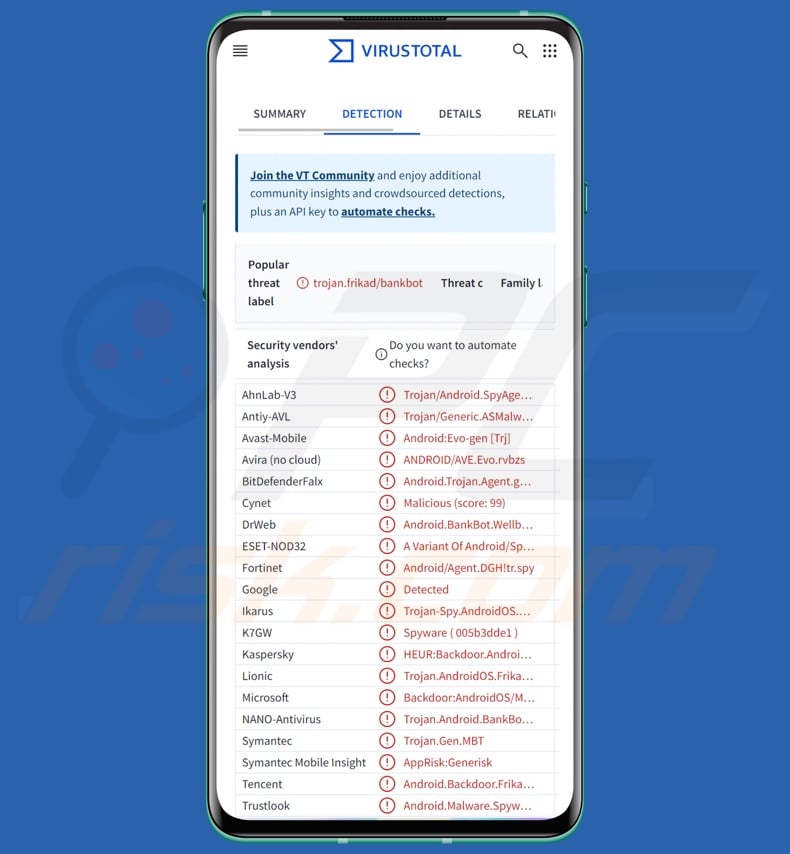
Überblick über die Brokewell-Malware
Brokewell ist eine Banking-Malware, die erhebliche Überschneidungen mit RATs (Remote Access Trojanern) aufweist. Diese Programme sind so konzipiert, dass sie Fernzugriff/Kontrolle über infizierte Geräte ermöglichen.
Brokewell kann eine breite Palette von Befehlen auf infizierten Systemen ausführen. Zu den wichtigsten Befehlen gehören: Berühren/Wischen/Drücken des Bildschirms, Aufwecken des Geräts, Einstellen von Helligkeit und Lautstärke, Eingabe von Text, Simulieren von Vibrationen usw. Diese Funktionen ermöglichen es der Malware, verschiedene Aktivitäten auf den Geräten der Opfer durchzuführen.
Darüber hinaus verfügt Brokewell über Funktionen, die mit Spionageprogrammen in Verbindung gebracht werden. Er sammelt relevante Gerätedaten, geolokalisierungsbezogene Details, Anrufprotokolle usw. Dieser Trojaner ist auch in der Lage, Audio über Mikrofone und den Bildschirm aufzuzeichnen (Live-Streaming). Brokewell überwacht die Aktivitäten der Opfer, indem er Berührungen, Wischbewegungen, Tastendrücke, Texteingaben, geöffnete Anwendungen usw. verfolgt.
Als Banking-Malware extrahiert Brokewell die Anmeldedaten von Online-Bankanwendungen und anderer Finanzsoftware, indem es Phishing-Bildschirme darüber einblendet (d. h. Overlay-Angriffe). Diese Anmeldeseiten erscheinen legitim und zeichnen die eingegebenen Informationen auf. Brokewell sammelt auch Internet-Cookies.
Es ist wichtig zu erwähnen, dass Malware-Entwickler ihre Software und Methoden regelmäßig verbessern. Wie bereits in der Einleitung erwähnt, wird diese Banking-Malware häufig aktualisiert. Daher können zukünftige Versionen von Brokewell zusätzliche/andere Fähigkeiten und Funktionen haben.
Zusammenfassend lässt sich sagen, dass das Vorhandensein von Schadsoftware wie Brokewell auf Geräten zu schwerwiegenden Datenschutzproblemen, finanziellen Verlusten und Identitätsdiebstahl führen kann.
| Name | Brokewell malware |
| Bedrohungstyp | Android-Malware, bösartige Anwendung, Banking-Trojaner. |
| Namen der Erkennung | Avast-Mobile (Android:Evo-gen [Trj]), DrWeb (Android.BankBot.Wellbroke.1.origin), ESET-NOD32 (Eine Variante von Android/Spy.Agent.DGH), Fortinet (Android/Agent.DGH!tr.spy), Kaspersky (HEUR:Backdoor.AndroidOS.Frikad.a), vollständige Liste (VirusTotal) |
| Symptome | Trojaner sind so konzipiert, dass sie sich heimlich und unbemerkt in den Computer des Opfers einschleusen, so dass auf einem infizierten Rechner keine besonderen Symptome zu erkennen sind. |
| Verbreitungsmethoden | Gefälschte Software-Updates, infizierte E-Mail-Anhänge, bösartige Online-Werbung, Social Engineering, betrügerische Anwendungen, betrügerische Websites. |
| Schaden | Gestohlene persönliche Informationen (private Nachrichten, Logins/Passwörter usw.), verringerte Geräteleistung, schnelles Entladen des Akkus, verringerte Internetgeschwindigkeit, große Datenverluste, finanzielle Verluste, gestohlene Identität (bösartige Apps könnten Kommunikations-Apps missbrauchen). |
| Malware-Entfernung (Android) | Um mögliche Malware-Infektionen zu entfernen, scannen Sie Ihren Mobilgerät mit einer legitimen Antivirus-Software. Unsere Sicherheitsforscher empfehlen die Verwendung von Combo Cleaner. |
Beispiele für Android-spezifische Banking-Malware
Greenbean, der iranische Banking-Trojaner, und TrickMo sind nur einige unserer neuesten Artikel über Banking-Trojaner, die auf Android abzielen. Malware hat es oft auf Finanzdaten abgesehen. Die Programme, die Daten stehlen, können darauf abzielen, ganz bestimmte Details oder eine breite Palette von Informationen zu erhalten.
Unabhängig davon, was oder ob Malware Daten stehlen kann - ihre Anwesenheit auf einem System bedroht die Integrität des Geräts und die Sicherheit der Benutzer. Daher müssen alle Bedrohungen sofort nach ihrer Entdeckung entfernt werden.
Wie hat Brokewell mein Gerät infiltriert?
Es wurde beobachtet, dass Brokewell über gefälschte Google Chrome-Browser-Updates verbreitet wird. Andere Verkleidungen und Verbreitungsmethoden sind wahrscheinlich.
Im Allgemeinen wird Malware durch Phishing und Social-Engineering-Methoden verbreitet. Bösartige Software kann als legitimer/gewöhnlicher Inhalt präsentiert oder mit ihm gebündelt werden.
Zu den am weitesten verbreiteten Malware-Verbreitungstechniken gehören: Drive-by-Downloads (heimliche/trügerische Downloads), dubiose Download-Quellen (z. B. Freeware- und Drittanbieter-Websites, P2P-Tauschbörsen usw.), gefälschte Updates, illegale Programmaktivierungs-Tools ("Cracks"), raubkopierte Software/Medien, bösartige Anhänge/Links in Spam-Mails (z. B. E-Mails, DMs/PMs, SMS usw.), Online-Betrug und Malvertising.
Einige bösartige Programme können sich sogar über lokale Netzwerke und Wechseldatenträger (z. B. externe Festplatten, USB-Sticks usw.) selbst verbreiten.
Es ist erwähnenswert, dass Cyber-Kriminelle legitime Download-Kanäle (wie den Google Play Store usw.) nutzen können, um Malware zu hosten. Die bösartigen Inhalte können zwar schnell von solchen Plattformen entfernt werden, aber für Kriminelle kann es trotz der kurzen Hosting-Zeit lukrativ sein.
Wie lässt sich die Installation von Malware vermeiden?
Wir empfehlen dringend, Software vor dem Herunterladen/Kauf zu recherchieren, z. B. durch Lesen der Bedingungen und Nutzer-/Expertenbewertungen, Überprüfung der erforderlichen Berechtigungen, Überprüfung der Legitimität des Entwicklers usw. Außerdem müssen alle Downloads von offiziellen und vertrauenswürdigen Quellen stammen. Programme müssen mit legitimen Funktionen/Werkzeugen aktiviert und aktualisiert werden, da illegale Aktivierungswerkzeuge ("Cracking") und Updates von Drittanbietern Malware enthalten können.
Eine weitere Empfehlung ist, beim Surfen wachsam zu sein, da betrügerische und bösartige Online-Inhalte meist echt und harmlos erscheinen. Wir raten, eingehende E-Mails und andere Nachrichten mit Vorsicht zu behandeln. Anhänge oder Links, die in verdächtigen/irrelevanten E-Mails enthalten sind, dürfen nicht geöffnet werden, da sie infektiös sein können.
Für die Sicherheit der Geräte/Benutzer ist es von größter Bedeutung, ein zuverlässiges Virenschutzprogramm zu installieren und auf dem neuesten Stand zu halten. Mit dieser Software müssen regelmäßige Systemscans durchgeführt und Bedrohungen und Probleme entfernt werden.
Erscheinungsbild einer legitimen Chrome-Seite und des gefälschten Updates, das Brokewell verbreitet (Bildquelle - ThreatFabric):
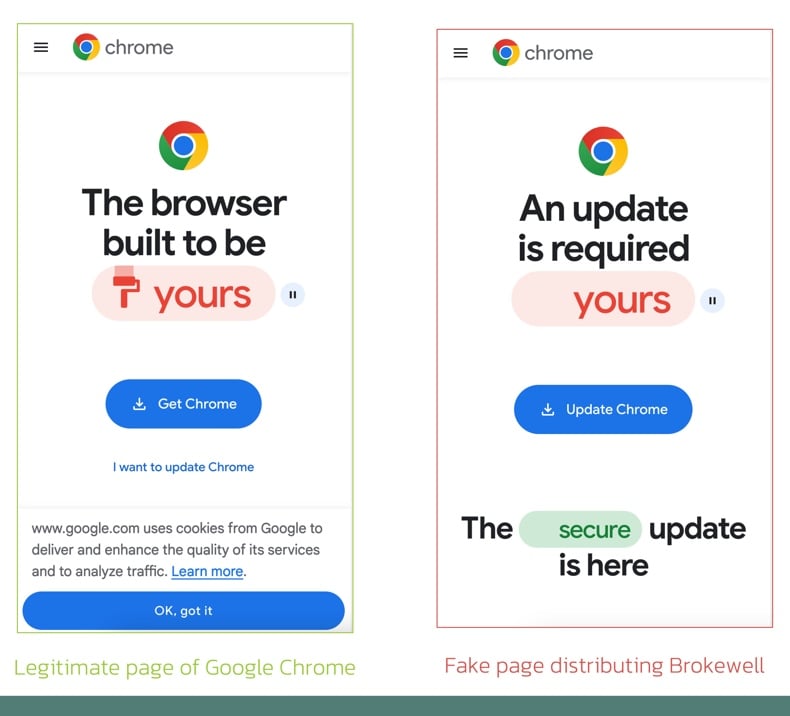
Schnelles Menü:
- Einführung
- Wie löscht man den Browserverlauf im Chrome-Webbrowser?
- Wie deaktiviere ich Browser-Benachrichtigungen im Chrome-Webbrowser?
- Wie setzt man den Chrome-Webbrowser zurück?
- Wie löscht man den Browserverlauf im Firefox-Webbrowser?
- Wie deaktiviert man die Browser-Benachrichtigungen im Firefox-Webbrowser?
- Wie setzt man den Firefox-Webbrowser zurück?
- Wie deinstalliert man potenziell unerwünschte und/oder bösartige Anwendungen?
- Wie bootet man das Android-Gerät im "abgesicherten Modus"?
- Wie kann ich den Akkuverbrauch verschiedener Anwendungen überprüfen?
- Wie kann ich die Datennutzung verschiedener Anwendungen überprüfen?
- Wie kann ich die neuesten Software-Updates installieren?
- Wie setzt man das System auf den Standardzustand zurück?
- Wie kann ich Anwendungen mit Administratorrechten deaktivieren?
Löschen Sie den Browserverlauf aus dem Chrome-Webbrowser:

Tippen Sie auf die Schaltfläche "Menü" (drei Punkte in der rechten oberen Ecke des Bildschirms) und wählen Sie im geöffneten Dropdown-Menü "Verlauf".

Tippen Sie auf "Browserdaten löschen", wählen Sie die Registerkarte "ERWEITERT", wählen Sie den Zeitbereich und die Datentypen, die Sie löschen möchten, und tippen Sie auf "Daten löschen".
[Zurück zum Inhaltsverzeichnis]
Deaktivieren Sie die Browser-Benachrichtigungen im Chrome-Webbrowser:

Tippen Sie auf die Schaltfläche "Menü" (drei Punkte in der rechten oberen Ecke des Bildschirms) und wählen Sie im geöffneten Dropdown-Menü "Einstellungen".

Scrollen Sie nach unten, bis Sie die Option "Website-Einstellungen" sehen und tippen Sie darauf. Scrollen Sie nach unten, bis Sie die Option "Benachrichtigungen" sehen, und tippen Sie sie an.

Suchen Sie die Websites, die Browser-Benachrichtigungen liefern, tippen Sie auf sie und klicken Sie auf "Löschen und zurücksetzen". Dadurch werden die für diese Websites erteilten Genehmigungen zum Senden von Benachrichtigungen entfernt. Wenn Sie dieselbe Website jedoch erneut besuchen, kann sie Sie erneut um eine Genehmigung bitten. Sie können wählen, ob Sie diese Erlaubnis erteilen wollen oder nicht (wenn Sie die Erlaubnis verweigern, wird die Website in den Abschnitt "Blockiert" verschoben und fragt Sie nicht mehr nach der Erlaubnis).
[Zurück zum Inhaltsverzeichnis]
Setzen Sie den Chrome-Webbrowser zurück:

Gehen Sie zu "Einstellungen", scrollen Sie nach unten, bis Sie "Apps" sehen und tippen Sie darauf.

Scrollen Sie nach unten, bis Sie die Anwendung "Chrome" finden, wählen Sie sie aus und tippen Sie auf die Option "Speicher".

Tippen Sie auf "SPEICHER VERWALTEN", dann auf "ALLE DATEN LÖSCHEN" und bestätigen Sie die Aktion durch Tippen auf "OK". Beachten Sie, dass durch das Zurücksetzen des Browsers alle darin gespeicherten Daten gelöscht werden. Dies bedeutet, dass alle gespeicherten Logins/Passwörter, der Browserverlauf, nicht standardmäßige Einstellungen und andere Daten gelöscht werden. Sie müssen sich auch bei allen Websites neu anmelden.
[Zurück zum Inhaltsverzeichnis]
Löschen Sie den Browserverlauf aus dem Firefox-Webbrowser:

Tippen Sie auf die Schaltfläche "Menü" (drei Punkte in der rechten oberen Ecke des Bildschirms) und wählen Sie im geöffneten Dropdown-Menü "Verlauf".

Scrollen Sie nach unten, bis Sie "Private Daten löschen" sehen und tippen Sie darauf. Wählen Sie die Datentypen, die Sie entfernen möchten, und tippen Sie auf "Daten löschen".
[Zurück zum Inhaltsverzeichnis]
Deaktivieren Sie die Browser-Benachrichtigungen im Firefox-Webbrowser:

Besuchen Sie die Website, die Browser-Benachrichtigungen liefert, tippen Sie auf das Symbol links in der URL-Leiste (das Symbol muss nicht unbedingt ein "Schloss" sein) und wählen Sie "Website-Einstellungen bearbeiten".

Wählen Sie in dem sich öffnenden Pop-up die Option "Benachrichtigungen" und tippen Sie auf "CLEAR".
[Zurück zum Inhaltsverzeichnis]
Setzen Sie den Firefox-Webbrowser zurück:

Gehen Sie zu "Einstellungen", scrollen Sie nach unten, bis Sie "Apps" sehen und tippen Sie darauf.

Scrollen Sie nach unten, bis Sie die Anwendung "Firefox" finden, wählen Sie sie aus und tippen Sie auf die Option "Speicher".

Tippen Sie auf "DATEN LÖSCHEN" und bestätigen Sie die Aktion mit "LÖSCHEN". Beachten Sie, dass durch das Zurücksetzen des Browsers alle darin gespeicherten Daten gelöscht werden. Dies bedeutet, dass alle gespeicherten Logins/Passwörter, der Browserverlauf, nicht standardmäßige Einstellungen und andere Daten gelöscht werden. Sie müssen sich auch bei allen Websites neu anmelden.
[Zurück zum Inhaltsverzeichnis]
Deinstallieren Sie potenziell unerwünschte und/oder bösartige Anwendungen:

Gehen Sie zu "Einstellungen", scrollen Sie nach unten, bis Sie "Apps" sehen und tippen Sie darauf.

Scrollen Sie nach unten, bis Sie eine potenziell unerwünschte und/oder bösartige Anwendung sehen, wählen Sie sie aus und tippen Sie auf "Deinstallieren". Wenn Sie aus irgendeinem Grund nicht in der Lage sind, die ausgewählte Anwendung zu entfernen (z. B. wenn Sie eine Fehlermeldung erhalten), sollten Sie versuchen, den "abgesicherten Modus" zu verwenden.
[Zurück zum Inhaltsverzeichnis]
Starten Sie das Android-Gerät im "abgesicherten Modus":
Im "abgesicherten Modus" des Android-Betriebssystems werden vorübergehend alle Anwendungen von Drittanbietern ausgeschaltet. Die Verwendung dieses Modus ist eine gute Möglichkeit, verschiedene Probleme zu diagnostizieren und zu lösen (z. B. bösartige Anwendungen zu entfernen, die Benutzer daran hindern, dies zu tun, wenn das Gerät "normal" läuft).

Drücken Sie die "Power"-Taste und halten Sie sie gedrückt, bis Sie den Bildschirm "Ausschalten" sehen. Tippen Sie auf das Symbol "Ausschalten" und halten Sie es gedrückt. Nach ein paar Sekunden erscheint die Option "Abgesicherter Modus" und Sie können sie durch einen Neustart des Geräts ausführen.
[Zurück zum Inhaltsverzeichnis]
Überprüfen Sie den Akkuverbrauch verschiedener Anwendungen:

Gehen Sie zu "Einstellungen", scrollen Sie nach unten, bis Sie "Gerätewartung" sehen und tippen Sie darauf.

Tippen Sie auf "Akku" und prüfen Sie die Nutzung der einzelnen Anwendungen. Legitime/echte Anwendungen sind so konzipiert, dass sie so wenig Energie wie möglich verbrauchen, um das beste Benutzererlebnis zu bieten und Energie zu sparen. Daher kann ein hoher Batterieverbrauch darauf hinweisen, dass die Anwendung bösartig ist.
[Zurück zum Inhaltsverzeichnis]
Überprüfen Sie die Datennutzung verschiedener Anwendungen:

Gehen Sie zu "Einstellungen", scrollen Sie nach unten, bis Sie "Verbindungen" sehen und tippen Sie darauf.

Scrollen Sie nach unten, bis Sie "Datennutzung" sehen, und wählen Sie diese Option. Wie beim Akku sind auch legitime/echte Anwendungen darauf ausgelegt, die Datennutzung so weit wie möglich zu minimieren. Das bedeutet, dass ein hoher Datenverbrauch auf das Vorhandensein einer bösartigen Anwendung hinweisen kann. Beachten Sie, dass einige bösartige Anwendungen so konzipiert sein können, dass sie nur funktionieren, wenn das Gerät mit einem drahtlosen Netzwerk verbunden ist. Aus diesem Grund sollten Sie sowohl die mobile als auch die Wi-Fi-Datennutzung überprüfen.

Wenn Sie eine Anwendung finden, die sehr viele Daten verbraucht, obwohl Sie sie nie benutzen, sollten Sie sie so schnell wie möglich deinstallieren.
[Zurück zum Inhaltsverzeichnis]
Installieren Sie die neuesten Software-Updates:
Die Software auf dem neuesten Stand zu halten, ist eine gute Praxis, wenn es um die Gerätesicherheit geht. Die Gerätehersteller veröffentlichen ständig verschiedene Sicherheitspatches und Android-Updates, um Fehler und Bugs zu beheben, die von Cyberkriminellen missbraucht werden können. Ein veraltetes System ist viel anfälliger, weshalb Sie immer sicherstellen sollten, dass die Software Ihres Geräts auf dem neuesten Stand ist.

Gehen Sie zu "Einstellungen", scrollen Sie nach unten, bis Sie "Softwareaktualisierung" sehen und tippen Sie darauf.

Tippen Sie auf "Updates manuell herunterladen" und prüfen Sie, ob Updates verfügbar sind. Wenn ja, installieren Sie sie sofort. Wir empfehlen außerdem, die Option "Updates automatisch herunterladen" zu aktivieren - dann werden Sie vom System benachrichtigt, sobald ein Update veröffentlicht wird und/oder es wird automatisch installiert.
[Zurück zum Inhaltsverzeichnis]
Setzen Sie das System auf den Standardzustand zurück:
Das Zurücksetzen auf die Werkseinstellungen ist eine gute Möglichkeit, um alle unerwünschten Anwendungen zu entfernen, die Systemeinstellungen auf die Standardwerte zurückzusetzen und das Gerät allgemein zu reinigen. Sie müssen jedoch bedenken, dass alle Daten auf dem Gerät gelöscht werden, einschließlich Fotos, Video-/Audiodateien, Telefonnummern (die auf dem Gerät und nicht auf der SIM-Karte gespeichert sind), SMS-Nachrichten und so weiter. Mit anderen Worten: Das Gerät wird in seinen ursprünglichen Zustand zurückversetzt.
Sie können auch die grundlegenden Systemeinstellungen und/oder einfach die Netzwerkeinstellungen wiederherstellen.

Gehen Sie zu "Einstellungen", scrollen Sie nach unten, bis Sie "Über das Telefon" sehen und tippen Sie darauf.

Scrollen Sie nach unten, bis Sie "Zurücksetzen" sehen, und tippen Sie darauf. Wählen Sie nun die Aktion aus, die Sie durchführen möchten:
"Einstellungen zurücksetzen" - setzt alle Systemeinstellungen auf die Standardwerte zurück;
"Netzwerkeinstellungen zurücksetzen" - setzt alle netzwerkbezogenen Einstellungen auf die Standardwerte zurück;
"Werksdaten zurücksetzen" - setzt das gesamte System zurück und löscht alle gespeicherten Daten vollständig;
[Zurück zum Inhaltsverzeichnis]
Deaktivieren Sie Anwendungen, die über Administratorrechte verfügen:
Wenn eine bösartige Anwendung Administratorrechte erhält, kann sie das System ernsthaft beschädigen. Um das Gerät so sicher wie möglich zu halten, sollten Sie immer überprüfen, welche Anwendungen solche Rechte haben und diejenigen deaktivieren, die dies nicht sollten.

Gehen Sie zu "Einstellungen", scrollen Sie nach unten, bis Sie "Bildschirm sperren und Sicherheit" sehen und tippen Sie darauf.

Scrollen Sie nach unten, bis Sie "Andere Sicherheitseinstellungen" sehen, tippen Sie darauf und dann auf "Geräteadministratoranwendungen".

Identifizieren Sie Anwendungen, die keine Administratorrechte haben sollten, tippen Sie auf sie und dann auf "DEAKTIVIEREN".
Häufig gestellte Fragen (FAQ)
Mein Android-Gerät ist mit Brokewell-Malware infiziert. Sollte ich mein Speichergerät formatieren, um die Malware loszuwerden?
Die Entfernung von Malware erfordert selten eine Formatierung.
Was sind die größten Probleme, die Brokewell-Malware verursachen kann?
Die mit einer Infektion verbundenen Bedrohungen hängen von den Funktionen des Schadprogramms und der Vorgehensweise der Cyberkriminellen ab. Brokewell ist ein ausgeklügelter Banking-Trojaner, der es auf finanzbezogene Daten abgesehen hat und verschiedene Aktivitäten auf Geräten durchführen und sogar Informationen aufzeichnen kann. Solche hochriskanten Infektionen können zu ernsthaften Datenschutzproblemen, finanziellen Verlusten und Identitätsdiebstahl führen.
Was ist der Zweck der Brokewell-Malware?
Malware wird in erster Linie zur Erzielung von Einnahmen eingesetzt, und da Brokewell auf bankbezogene Informationen abzielt, bildet sie keine Ausnahme. Malware-Angriffe können jedoch auch von Cyber-Kriminellen motiviert sein, die sich amüsieren wollen, persönlichen Groll hegen, Prozesse stören (z. B. Websites, Dienste, Unternehmen, Organisationen usw.), Hacktivismus und politische/geopolitische Gründe haben.
Wie hat die Brokewell-Malware mein Android-Gerät infiltriert?
Brokewell hat sich unter dem Deckmantel von Google Chrome-Updates verbreitet. Andere Verkleidungen/Methoden sind jedoch nicht unwahrscheinlich. Im Allgemeinen wird Malware über Drive-by-Downloads, gefälschte Updates, nicht vertrauenswürdige Download-Kanäle (z. B. Freeware- und Drittanbieterseiten, P2P-Sharing-Netzwerke usw.), Online-Betrug, Malvertising, Spam-Mails und illegale Software-Aktivierungstools ("Cracks") verbreitet. Außerdem können sich einige bösartige Programme über lokale Netzwerke und Wechseldatenträger selbst verbreiten.
Wird mich Combo Cleaner vor Malware schützen?
Ja, Combo Cleaner ist in der Lage, fast alle bekannten Malware-Infektionen zu erkennen und zu beseitigen. Da sich hochentwickelte Schadsoftware in der Regel tief im System versteckt, ist ein vollständiger Systemscan unerlässlich.
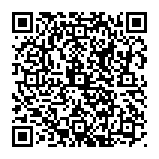
▼ Diskussion einblenden